흑백 변환
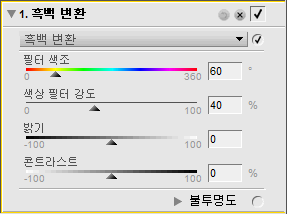
흑백 변환 도구는 컬러 화상을 흑백 버전의 원본으로 변환하며 화상 전체의 명부, 암부, 색조 범위의 관계를 조절합니다. 이 기능은 기존의 흑백 사진에서 사용한 조절과 유사하며 디지털 화상 조작 기능을 강화한 조절을 제공합니다.
흑백 변환 도구를 사용하려면 다음 단계를 따릅니다.
 필터 메뉴에서 흑백 변환을 선택합니다.
필터 메뉴에서 흑백 변환을 선택합니다.
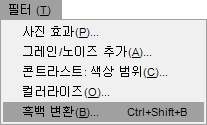
 필터 색조와 색상 필터 강도 슬라이더를 조정하여 화상 전체의 색상 관계를 조절하고 톤 값을 보다 효과적으로 분리합니다.
필터 색조와 색상 필터 강도 슬라이더를 조정하여 화상 전체의 색상 관계를 조절하고 톤 값을 보다 효과적으로 분리합니다.
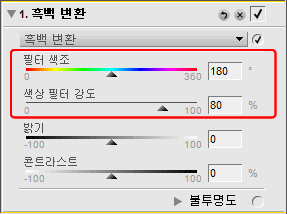
 밝기와 콘스라스트 슬라이더를 조정하여 원하는 화상 색조를 만들 수 있습니다.
밝기와 콘스라스트 슬라이더를 조정하여 원하는 화상 색조를 만들 수 있습니다.
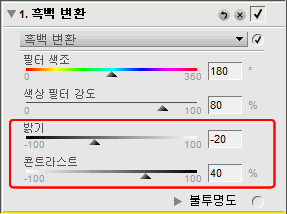
흑백 변환 도구는 다음과 같은 컨트롤을 제공합니다.
필터 색조
필터 색조 슬라이더로 화상을 컬러에서 흑백으로 변환하는 데 사용되는 필터 색조를 선택할 수 있습니다. 선택한 색조의 색상을 가진 객체는 더 밝아지고 선택한 색조와 반대되는 객체나 보조 색상은 더 어두워집니다.
색상 필터 강도
색상 필터 강도 슬라이더를 사용하여 흑백 변환에서 사용된 필터의 강도를 조절합니다. 이 슬라이더에서 강도가 높게 설정될수록 필터 색조 슬라이더로 선택한 색상을 가진 객체와 필터 색조 슬라이더로 선택한 색상과 반대되는 객체의 차이가 더욱 커집니다.
밝기
밝기 슬라이더는 화상의 전체적인 광도를 조절합니다. 이 슬라이더를 왼쪽으로 움직이면 전체 화상이 어두워지고 슬라이더를 오른쪽으로 움직이면 화상이 밝아집니다.
콘트라스트
콘트라스트 슬라이더를 사용하여 화상의 콘트라스트를 변경합니다. 이 슬라이더를 왼쪽으로 움직이면 화상 전체의 콘트라스트가 감소하며 슬라이더를 오른쪽으로 움직이면 콘트라스트가 증가합니다.
- 바로 가기:
- Ctrl + Shift + B(Windows)
Command + Shift + B(Macintosh)
이전 | 다음 | 19장 필터 메뉴